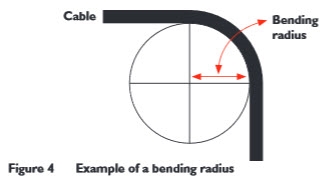Iepriekšējā rakstā es runāju par to, kā savienot televizoru ar internetu, un šajā rakstā es vēlos runāt par dažādiem veidiem, kā jūs varat skatīties YouTube videoklipus televizorā. Personīgi es YouTube skatos tikai savā televizorā. Vēl nesen man pat nebija pievienots televizors (antena). Bet pat pēc tam, kad sāka darboties TV kanāli, es tos neskatos. Es ieslēdzu televizoru, nekavējoties atveru YouTube un skatos abonētos kanālus vai kaut ko citu, ko pakalpojums iesaka.
Vairs nav noslēpums, ka televīzija izzūd otrajā plānā. Īpaši bērni un jaunieši tagad aktīvi skatās YouTube, abonē tos interesējošos kanālus, komentē, seko līdzi savu iecienīto emuāru autoru dzīvei utt. Protams, lielākā daļa cilvēku videoklipus skatās viedtālruņos, planšetdatoros, datoros un citās ierīcēs. Un viņi pilnīgi aizmirst par televizoriem, kas pēdējā laikā ir spēruši tik lielu soli, ka video atskaņošana vietnē YouTube ir izplatīts uzdevums.

Apmēram pirms pieciem gadiem es iepazinos ar "viedajiem" televizoriem, iegādājoties LG viedo televizoru. Un pat tad bija iespējams bez problēmām skatīties YouTube. Dažreiz cilvēki tajā skatās videoklipus, izmantojot internetu. Un tas viss strādāja ļoti vienkārši un viegli. Nevajadzēja iet uz vietni, izmantot sarežģītu navigāciju utt., Vienkārši palaidiet lietojumprogrammu un skatieties videoklipu, kas jums patika.
Mūsdienās tā nepavisam nav problēma. Jā, ja ir televizors bez Smart TV, tad tas jau ir sarežģītāk. Daudzi cilvēki vēlas skatīties YouTube televīzijā, izmantojot tālruni (Android vai iPhone) vai datoru. Principā tas ir arī iespējams, taču daudz kas ir atkarīgs no paša televizora, tā paša tālruņa vai datora. Tagad es visu detalizēti parādīšu un paskaidrošu.
Lai skatītos YouTube videoklipus tieši televizorā, izmantojot lietotni, jums ir nepieciešams televizors ar Smart TV funkciju un spēja izveidot savienojumu ar internetu. Tas var būt LG televizors ar webOS vai vecāka Smart TV versija. Samsung televizors ar viedām funkcijām (Smart Hub). Vai arī Sony, Philips, Hisense, Kivi un citi. Lielākajā daļā šo televizoru tagad darbojas Android TV.
Jums jānoskaidro, vai televizorā ir viedtelevizors. Apskatiet specifikācijas oficiālajā vietnē, informāciju uz lodziņa vai Smart TV izvēlnes pogas klātbūtni tālvadības pultī.
Ja jums ir televizors ar Smart TV, tad viss, kas jums jādara, ir savienot to ar internetu. Varat izmantot Wi-Fi tīklu vai ar kabeli. Atkarībā no tā, kāds televizors jums ir un kāds savienojums ir pieejams jūsu mājās. Mans raksts palīdzēs jums to saprast: kā savienot televizoru ar internetu. Tur jūs atradīsit arī saites uz detalizētām instrukcijām par LG, Samsung un Philips televizoru pievienošanu.
Mēs savienojām televizoru ar internetu, pēc tam atveriet Smart TV izvēlni, atrodiet un palaidiet YouTube lietojumprogrammu. Lietojumprogrammā jūs jau varat izvēlēties videoklipu, kuru skatīties, izmantot meklēšanu. Un, ja dodaties zem sava Google konta, visi kanāli, uz kuriem esat abonējis, parādīsies televizorā.
Ikvienam televizori ir atšķirīgi, un arī Smart TV versijas ir atšķirīgas, tāpēc pati izvēlne var atšķirties. Bet atrast vēlamo lietotni nav grūti. Interfeiss tur ir diezgan vienkāršs un saprotams. Cik es zinu, YouTube lietotne viedtelevīzijā vienmēr tiek instalēta pēc noklusējuma. Visos televizoros.
Iepriekš mēs apsvērām metodi, pēc kuras jūs varat skatīties video, izmantojot tikai vienu televizoru. Nav nepieciešamas papildu ierīces. Es uzskatu, ka tas ir labākais risinājums. Viss ātri ieslēdzas un darbojas stabili. Bet ir arī citas iespējas.
Ja kādu iemeslu dēļ nevēlaties atvērt videoklipu, izmantojot pašu televizora lietojumprogrammu, to var izdarīt tālrunī, planšetdatorā vai datorā. Un nosūtiet YouTube videoklipu uz TV ekrānu. Cik saprotu, tas viss darbojas, izmantojot DLAN tehnoloģiju. Izmantojot to pašu tehnoloģiju, varat parādīt videoklipus, fotoattēlus vai mūziku, kas ir saglabāta jūsu datorā. Ja ir interese, skatiet rakstu: kā video (filmu) parādīt no datora uz televizoru, izmantojot Wi-Fi.
Kas jums nepieciešams:
- Televizors ar viedtelevizoru (iespējams, televizors ar tikai DLAN atbalstu, bet nav iespējams), kas ir savienots ar maršrutētāju, izmantojot Wi-Fi vai LAN.
- Tālrunis vai planšetdators (Android vai iOS), klēpjdators, stacionārs dators (ar pārlūku Google Chrome).
- Televizoram un ierīcei, no kuras mēs skatīsimies videoklipu, izmantojot YouTube, jābūt savienotam ar to pašu tīklu (vienam maršrutētājam).
Tas viss darbojas ļoti vienkārši. Mēs iespējojam jebkura videoklipa atskaņošanu mobilajā ierīcē (YouTube lietojumprogrammā) vai datorā (pārlūkā Chrome). Un, ja tīklā ir televizors, kurā varat parādīt attēlu, parādīsies poga... Noklikšķiniet uz tā, atlasiet televizoru (ja tīklā ir vairāki televizori), un videoklipu sāks atskaņot televizora ekrānā. Atskaņošanu var kontrolēt, izmantojot tālruni.
Izmantojot Android tālruni vai planšetdatoru
Mēs atveram YouTube, ieslēdzam videoklipu un redzam, vai ir parādījusies poga video pārraidīšanai televizorā. Ja tas parādās, tad noklikšķiniet uz tā un izvēlieties, kurā televizorā atskaņot videoklipu.

Atskaņošana sākas automātiski televizorā.

Ja noklikšķināt uz cilnes apakšdaļā, varat pārvaldīt videoklipu vai izveidot atskaņošanas sarakstu. Vai arī pārtrauciet apraidi.
Izmantojot iPhone vai iPad
Tas pats ir arī iOS ierīcēs. Lietojumprogrammā jums jānoklikšķina uz pogas

Ja tīklā ir tikai viens televizors, atskaņošana tiks sākta nekavējoties (ja ir vairāk nekā viens, tad jums jāizvēlas, pie kura televizora pieslēgties).

Viss darbojas! IPhone atskaņo videoklipu televizorā.
Izmantojot datoru
Kā es saprotu, tikai pārlūkā Chrome ir funkcija “Atskaņot TV”, skatoties videoklipu vietnē YouTube.
Tā kā mans televizors atbalsta arī Chromecast ierīci, tiek parādītas divas ierīces. Ja jums nav Android TV, visticamāk, jums būs tikai viens televizors.

Atskaņošana sākas izvēlētajā televizorā. To var arī kontrolēt, izmantojot pārlūku Chrome no datora.

Pārbaudīju, vai viss darbojas.
YouTube TV bez Smart TV
Ja jums ir televizors bez Smart TV, tad tajā nevarat skatīties YouTube (bez papildu ierīcēm). Tā kā tas neizveido savienojumu ar internetu un pašu lietojumprogrammu vai arī tajā nav pārlūkprogrammas.
Bet, kā jūs jau sapratāt, ir risinājums. Pat ja televizoram nav Smart TV, to var izmantot vienkārši kā ekrānu (attēlu rādīšanai no citām ierīcēm). Piemēram, pievienojiet televizoru datoram, izmantojot HDMI, vai klēpjdatoram, datorā atveriet YouTube un skatieties videoklipu.
Ir arī citi risinājumi:
- Android viedtelevīzijas televizora pierīce - šī ierīce padarīs jūsu parasto televizoru (kas ir bez Smart TV) par īstu Smart TV. Ar visām nepieciešamajām funkcijām. Tur jūs varat skatīties YouTube, spēlēt spēles, skatīties vietnes pārlūkprogrammā un daudz ko citu. No labākajiem (pēc autora domām): NEXBOX A95X, Xiaomi MI BOX, T95Z Plus, X92.
 Televizors ar HDMI tiek savienots ar televizoru. Ir modeļi, kurus var savienot arī caur "tulpju". Tas nozīmē, ka šādu televizora pierīci var savienot ar ļoti vecu televizoru.
Televizors ar HDMI tiek savienots ar televizoru. Ir modeļi, kurus var savienot arī caur "tulpju". Tas nozīmē, ka šādu televizora pierīci var savienot ar ļoti vecu televizoru. - Apple TV - ja jums ir daudz tehnoloģiju no Apple, tad varētu būt jēga iegādāties Apple TV televizora pierīci. Ar tās palīdzību jūs varat skatīties ne tikai YouTube. Bet arī filmas, izmantojot iTunes Store, klausieties mūziku, instalējiet spēles un dažādas lietojumprogrammas. Parādiet attēlu televizora ekrānā no jebkuras ierīces iOS vai Mac OS.
- Sony playstation unXbox - Man nav šīs spēļu konsoles, bet, cik es zinu, ar viņu palīdzību varat arī noskatīties video. Ir gan atsevišķa YouTube lietojumprogramma, gan parasta pārlūkprogramma.
- Chromecast - savienojot šo multivides atskaņotāju no Google ar televizoru (izmantojot HDMI), jūs varat parādīt YouTube videoklipus, izmantojot lietojumprogrammu tālrunī, planšetdatorā vai no datora, izmantojot pārlūku Chrome. Par to es detalizēti rakstīju iepriekš rakstā. Un atsevišķā rakstā es jums parādīju, kā Google Cast darbojas Android TV.
Varbūt man kaut kā pietrūkst. Ja jūs zināt citas ierīces, kas ir piemērotas šiem uzdevumiem, varat kopīgot komentāros. Neaizmirstiet arī atstāt atsauksmes un uzdot jautājumus.

 Televizors ar HDMI tiek savienots ar televizoru. Ir modeļi, kurus var savienot arī caur "tulpju". Tas nozīmē, ka šādu televizora pierīci var savienot ar ļoti vecu televizoru.
Televizors ar HDMI tiek savienots ar televizoru. Ir modeļi, kurus var savienot arī caur "tulpju". Tas nozīmē, ka šādu televizora pierīci var savienot ar ļoti vecu televizoru.